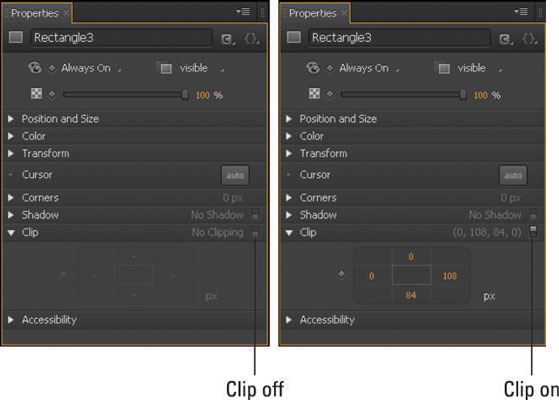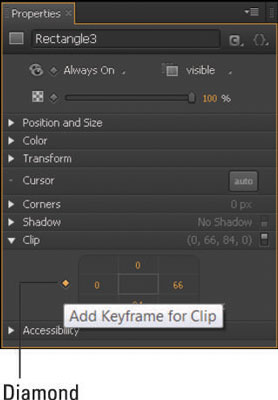Galite naudoti funkciją Clip animacijose, kad atskleistumėte arba paslėptumėte elemento dalis; turite du būdus tai padaryti. Be iškirpimo įrankio, „Adobe Edge Animate CC“ skydelyje „Ypatybės“ yra skiltis „Iškarpa“, kurią galite naudoti elemento dalims (tekstui, vaizdams ar bet kokiam) apkarpyti arba iškirpti. Šiame paveikslėlyje parodyta ypatybių skydelio skiltis Clip.
Norėdami įjungti ypatybes, turite perjungti Clip jungiklį.
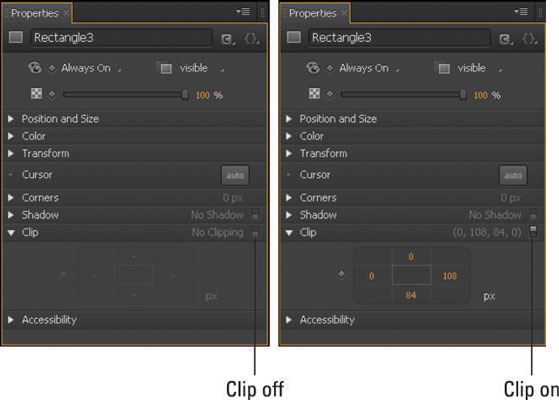
Numatytasis Clip atributų nustatymas.
Px valdikliai paveikia elementą apskritimo būdu: viršutinis px (oranžinis skaičius) paveikia vaizdo viršų, dešinysis px – dešinę vaizdo pusę, apatinis px – vaizdo apačią, o px – vaizdo viršuje. kairėje paveikia kairę vaizdo pusę.
Norėdami pamatyti žalią kraštinę ir nukirptą sritį, turite pasirinkti įrankį Clip.
Šie veiksmai parodo, kaip veikia šis Clip funkcijos naudojimas:
Spustelėkite nukirptą elementą, kad jį pasirinktumėte.
Spustelėkite klipų įrankį.
Elementas įgauna žalią kraštelį, o nukirpta sritis tampa matoma.
Iškirpkite tiksliai 50 px elemento iš viršaus į apačią nustatydami oranžinį skaičių viršuje iki 50, o skaičių dešinėje – iki elemento pločio (kaip parodyta paveikslėlyje).
„Adobe Edge Animate CC“ yra pakankamai protinga, kad pateiktų elemento plotį ir aukštį.
Spustelėkite pagrindinio kadro deimantą, kad nustatytumėte pasirinktas ypatybes laiko juostoje.
Jei nenorite įvesti skaičiaus, kad nurodytumėte, kokią Clip ypatybę taikyti, galite spustelėti ir vilkti oranžinį skaičių, kad padidintumėte arba sumažintumėte klipo sritį.
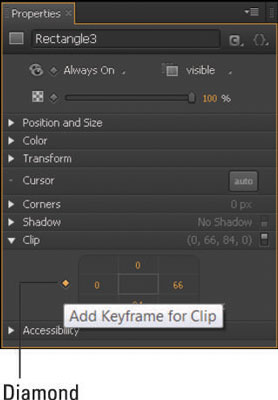
Spustelėkite deimantą, kad sukurtumėte pagrindinį kadrą.
Laiko juostoje nustatykite smeigtuką ir atkūrimo galvutę, tada nustatykite ypatybės Clip vertes viršuje ir kairėje į 0.
Gauta animacija atskleidžia nukirptą elemento sritį.
Galite peržiūrėti visą animaciją, rodančią nukirptos elemento dalies uždangą ir atidengimą, scenoje arba naršyklėje.
Jei nustatysite apatinę ir dešiniąją Clip reikšmes į 0, elementas bus nematomas.